Configurar Telegram en el cliente de mensajería pidgin
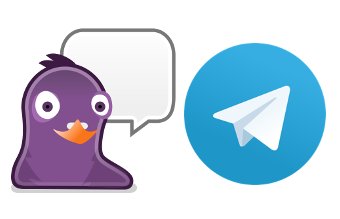
Introducción
Pidgin es el cliente de mensajería que más me gusta. Puedes usarlo para utilizar diferentes servicios de mensajería desde la misma aplicación. En este artículo os voy a explicar como configurarlo en Ubuntu para usar el servicio de mensajería Telegram (Una alternatica a WhatsApp).
Proceso
El paquete necesario para usar nuestra cuenta de Telegram en el cliente de mensajería Pidgin no se encuentra en los repositorios de software por defecto de Ubuntu, pero si lo tenemos en el repositorio PPA de WebUpd8. Por lo tanto el primer paso que tendremos que hacer es añadir este repositorio a nuestro sistema. Esto lo podremos hacer ejecutando los siguientes comandos:
>> sudo add-apt-repository ppa:nilarimogard/webupd8 >> sudo apt-get update
Ahora tendremos que instalar el paquete telegram-purple desde nuestro gestor de paquetes favorito o ejecutando el siguiente comando:
>> sudo apt-get install telegram-purple
Si este repositorio no esta preparado para la versión de Ubuntu que tengamos, podémos instalarlo manualmente. Iremos a la página web del repositorio y bajaremos el paquete "deb" de la distribución más cercana a la nuesta. Por último lo podemos instalar con el siguiente comando:
>> sudo dpkg -i telegram-purple_1.3.1-1~webupd8~zesty0_amd64.deb
Ahora vamos a configurar el programa:
- Abrimos Pidgin.
- En el menú "Cuentas" le damos a la opción "Gestionar cuentas".
- Pulsamos en el botón "Añadir ...".
- En la pestaña "Básica" de la ventana que se nos abrirá, en la sección "Opciones de conexión" seleccionamos en el campo "Protocolo" la opción "Telegram" y en el campo "Nombre de usuario" ponemos nuestro número de teléfono que usamos en Telegram (Con el prefijo internacional, por ejemplo para España: +34). Le damos al botón "Añadir".
- Recibiremos en nuestro movil (a través de la aplicación de Telegram) un código que tendremos que introducirlo en la ventana de Pidgin que se habrá abierto solicitándola.
Ya esta todo hecho y nos tendrán que aparecer nuestros conectactos y podremos empezar a hablar con ellos.
